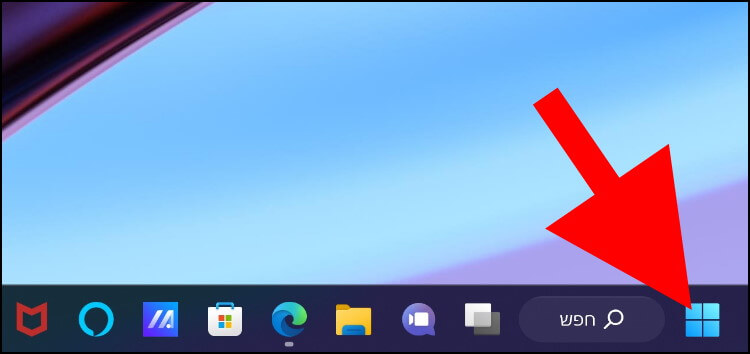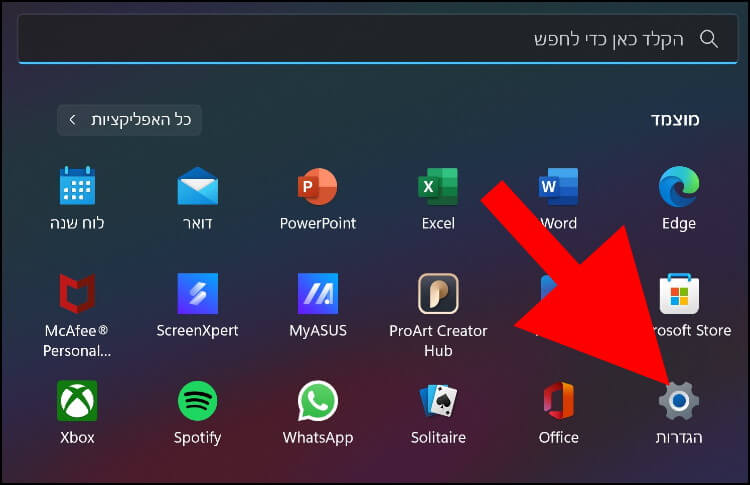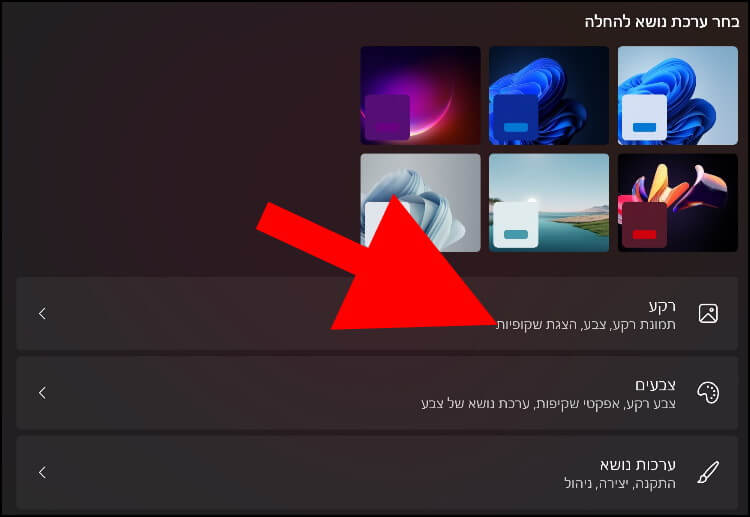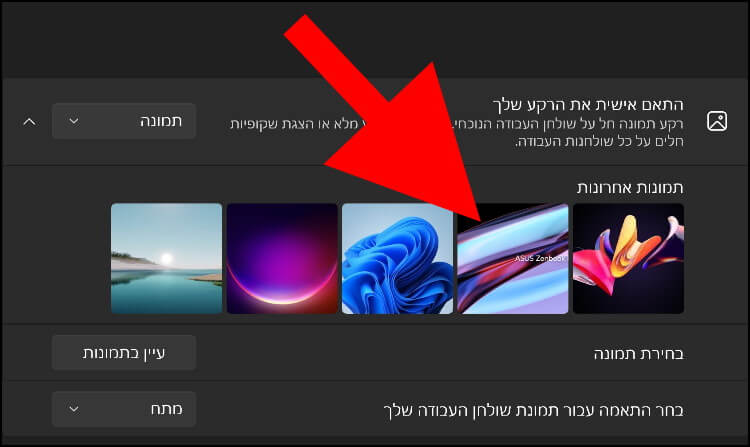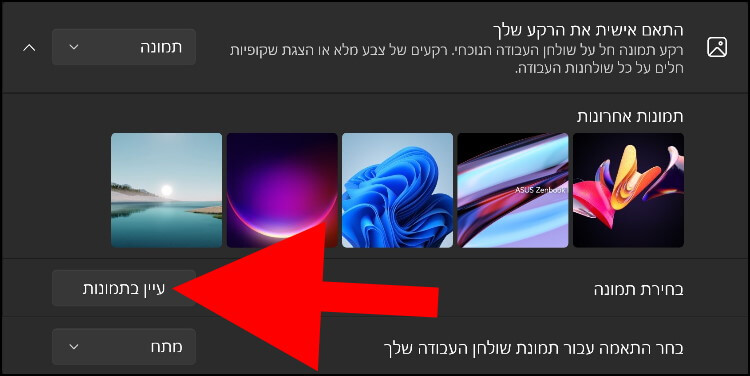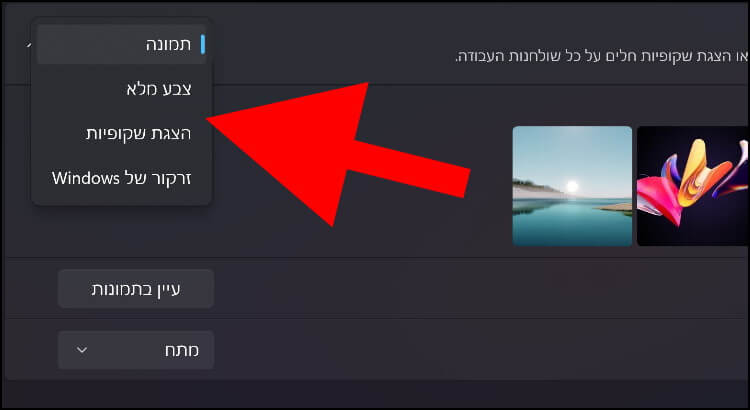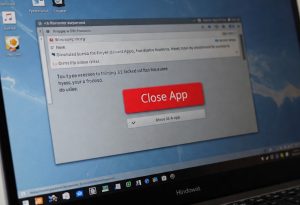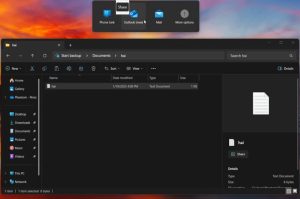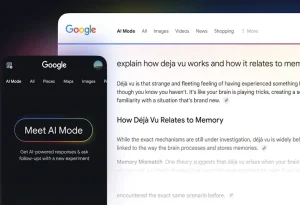אם אתם לא מחבבים את הרקע של מיקרוסופט שמוצג כברירת מחדל בשולחן העבודה שלכם – פרח פורח בצבע כחול, תוכלו להחליף אותו בקלות. ווינדוס 11 מציעה תמונות יפות ומהפנטות נוספות והיא גם מאפשרת לכם להגדיר כרקע כל תמונה אחרת שצילמתם או שמרתם במחשב.
במדריך זה, נסביר כיצד להחליף את תמונת הרקע בווינדוס 11 בכמה קליקים.
איך מחליפים את תמונת הרקע בווינדוס 11
לחצו על סמל הווינדוס (תפריט התחלה) שמופיע בשורת המשימות.
בחלון שנפתח, לחצו על "הגדרות" (סמל בצורת גלגל שיניים).
בתפריט שמופיע בצד ימין של חלון ההגדרות, לחצו על "התאמה אישית".
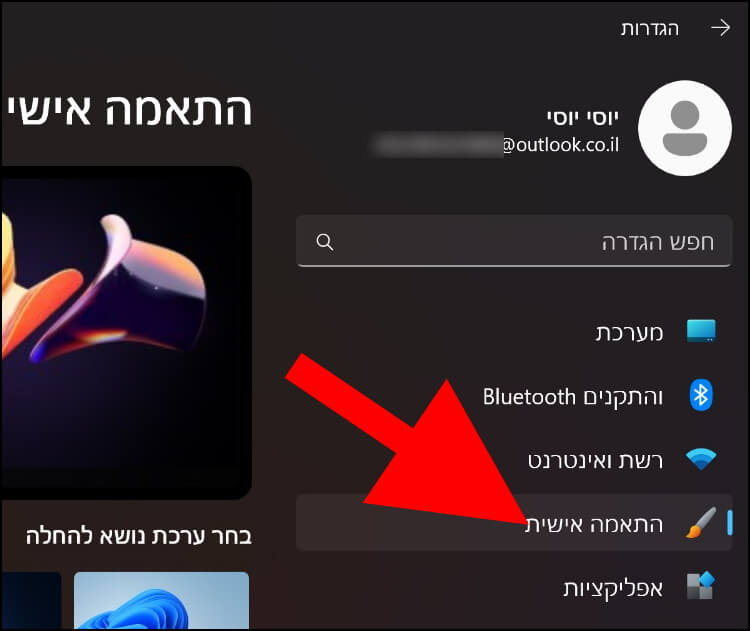
כעת, לחצו על האפשרות "רקע" שמופיעה במרכז החלון.
בחלון שנפתח, מתחת ל- "תמונות אחרונות", יופיעו כל תמונות הרקע המובנות ב- Windows 11. לחיצה על אחת מהן תהפוך אותה לרקע החדש שלכם.
אם אתם מעוניינים להגדיר כרקע את אחת התמונות ששמרתם במחשב, לחצו על "עיין בתמונות" ובחרו את התמונה הרצוייה.
ווינדוס 11 מציעה גם רקעים סטנדרטיים ו- "משעממים" יותר המורכבים רק מצבע אחד שאותן ניתן לבחור מפלטת הצבעים הזמינה. בנוסף, היא מאפשרת גם להציג שקופיות, כלומר, להגדיר מספר תמונות שיתחלפו בכל מספר דקות או פעם ביום.
בחלון הרקע, לחצו על החלונית שבתוכה כתוב "תמונה" ולאחר מכן בחרו את האפשרות המועדפת עליכם: "צבע מלא", "הצגת שקופיות" או "זרקור של Windows" שתציג את רקע ברירת המחדל של ווינדוס 11.
מדריך וידאו – כיצד להוריד ולהחליף רקעים וערכות נושא ב- Windows 11
ניתן להוריד רקעים מעניינים נוספים מחנות האפליקציות של Microsoft ולהגדיר אותם כרקע.